发布时间:2024年11月06日 14:28:29分享人:曾经直盗版来源:互联网13
1.在U大师官网下载最新的U大师U盘启动盘制作工具V1.0.0,
地址:http://www.udashi.com/download/
2.下载后,在存放目录中双击”udashi_1.0.exe“运行,
在此过程可能有些杀毒软件会报错,为此建议先关闭各杀毒软件再运行此工具,运行界面如下:
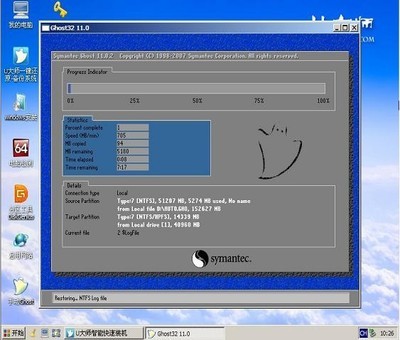
3.在确认电脑已插上U盘后,软件会自动识别当前电脑中所插的移动磁盘,
若有多个,你可以通过列表选择,如图:
4.选择好U盘后,在”启动模式“中,根据你的电脑机型,
选择你要将U盘制作的启动模式,该软件默认启动模式USB-HDD。如图:
5.在将U盘备份完成后,就可以点击”一键制作USB启动盘“按钮,
程序会弹出提示:是否继续,点击”确认“后开始制作启动U盘,如图:
6.请静心等待制作完成,在此过程中,尽量不要进行其它不必要的操作。
但制作完成后,程序会弹出制作成功的提示,打开U盘,
在根目录中你就会看到两个文件,一个是”GHO文件夹“,
一个是”help.txt“文件,那么你的U盘就可以作为启动U盘了。
爱华网本文地址 » http://www.413yy.cn/a/25101011/103403.html
更多阅读

我们在使用电脑的的过程中往往因为某些的需要,需要进入电脑的bios进行一些设置、处理;比如当我们想要使用U盘启动的方法重装系统的时候,我们就要进入到bios进行设置,将U盘设置为第一启动项。下面就教教大家怎么进入电脑的bios进行设置,

一个能启动电脑的U盘和一个系统的光盘镜像或文件 (本人目前使用比较稳定的系统GhostXP_SP3简体中文版2010_NTFS.iso) 在安装系统前,需要准备好一些东西。一个是操作系统的镜像,另一个就是能启动的U盘。下面我们就来讲解怎么安装ghost版

适用对象:没有软驱有U盘的朋友(嫌光盘麻烦的朋友) 怎样用U盘做系统启动盘——步骤/方法怎样用U盘做系统启动盘 1、A、支持himem和emm386的内存管理,可以突破dos的640K常规内存的限制。 B、可驱动各种常见类型的光驱(CDROM、DVD-ROM)。 C、

如何用U盘重装系统——简介用U盘装系统带来好处是,装系统的速度快和好。 如何用U盘重装系统——工具/原料装有Windows系统的电脑 装有茄子万能U盘PE系统的U盘还有系统Ghost系统文件放在U盘中 如何用U盘重装系统——方法/步骤如

u盘装系统图文教程(超详细)——简介为了方便初学者用户们的学习使用,我们装机吧小编特地制作了详细的u盘装系统图文教程,希望能帮助大家,谢谢!u盘装系统图文教程(超详细)——工具/原料电脑(内存不小于512M)u盘(建议512M以上)装机吧U盘启动盘
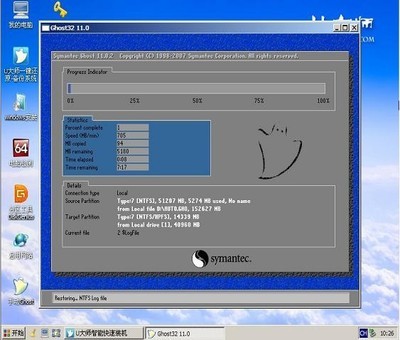
 爱华网
爱华网



